本次由小编来为大家讲解下Win7系统使用bootice进行磁盘分区的方法,日常我们给电脑安装上win7系统后为了方便对文件的管理,需要对磁盘进行分区,此时分区的方法有很多种:比如使用bootice对磁盘进行分区,此方法简单,而且十分很容易上手掌握。
具体方法如下:
1、点击电脑左下角的【开始】菜单,在弹出来的页面中点击【硬盘分区】,再点击【Bootice(分区、引导、BCD编辑、G4D编辑)】;
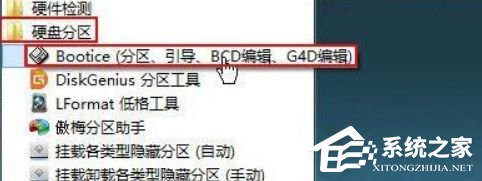
2、在弹出来的Bbootice页面,选择将被格式化的磁盘后点击【分区管理】;
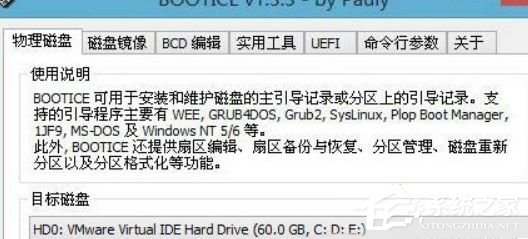
3、点击【重新分区】;
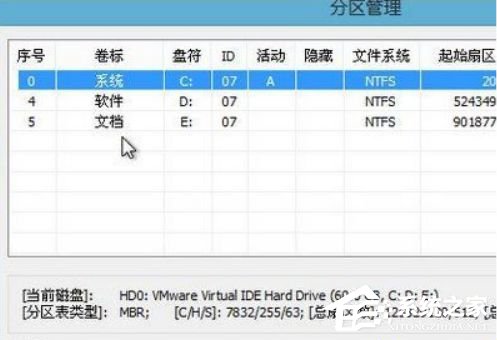
4、设置分区格式,勾选【按此扇区数的整数倍对齐分区】,勾选【MBR分区表】,最后点击【确定】;

5、在系统弹出窗口中点击【是】,用户就可以马上得到磁盘分区的序号和ID。
以上对于Win7系统使用bootice进行磁盘分区的方法的方法分享到这里了,希望此教程内容能够帮助到大家。